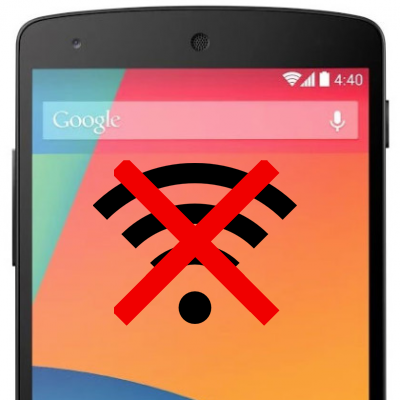Isi kandungan
Telefon pintar Google adalah standard emas untuk peranti Android dengan kemas kini yang lancar dan ciri keselamatan yang luar biasa. Walau bagaimanapun, semua teknologi kadangkala menghadapi masalah. Mereka nampaknya menghadapi banyak aduan dari segi perisian dan ketersambungan.
Nexus 5 ialah salah satu peranti Nexus terbaik Google, tetapi aduan tentang wifi Google Nexus 5 tidak berfungsi adalah meluas.
Walau bagaimanapun, isu itu mungkin kecil dan memerlukan beberapa penyelesaian masalah. Oleh itu, kami telah menyediakan pembaikan teratas untuk membantu dengan Sambungan Wi-Fi Nexus 5 anda.
Menyelesaikan Masalah Isu Sambungan Internet Nexus 5
Terdapat beberapa cara untuk menyelesaikan masalah rangkaian WiFi Google Nexus 5 anda isu. Daripada menetapkan semula penghala anda kepada tetapan semula kilang telefon anda, terdapat banyak perkara untuk anda cuba. Oleh itu, mari kita masuk ke dalamnya:
Mod Pesawat
Mula-mula, pastikan Mod Pesawat pada Nexus 5 anda dimatikan. Mod pesawat mematikan rangkaian WiFi dan Bluetooth telefon anda, menjadikannya punca masalah WiFi anda.
Lihat juga: Cara Menetapkan Semula Penghala Wifi kepada Tetapan KilangRamai pengguna suka membaca atau bekerja dalam senyap dan cenderung meletakkan telefon mereka pada mod ini untuk mengelakkan pemberitahuan yang tidak diperlukan. Oleh itu, perkara pertama yang perlu dilakukan ialah menyemak semula peranti anda untuk itu.
Lupakan Rangkaian WiFi Dan Sambung Semula
Perkara seterusnya untuk anda cuba ialah melupakan Rangkaian WI-Fi anda dan menyambung semula kepadanya. Memandangkan isu ini mungkin disebabkan oleh perisian Google Nexus anda, anda mesti melindungisemua pangkalan. Berikut ialah cara anda boleh melupakan Rangkaian Wi-Fi anda:
- Rangkaian WiFi anda disimpan secara automatik dalam Tetapan WiFi Google Nexus anda. Pergi ke sana.
- Klik pada nama rangkaian WiFi anda.
- Ketik “Lupa” di penjuru kiri sebelah bawah gesaan.
- Setelah Sambungan diputuskan, sambungkan semula WiFi anda dengan mengklik pada nama penghala anda dan memasukkan Kata Laluan WiFi anda.
Tetapkan Semula Tetapan Rangkaian
Telefon Android, termasuk Google Nexus 5, membenarkan pengguna menetapkan semula tetapan rangkaian WiFi mereka. Ini mungkin menyelesaikan isu sambungan anda, tetapi ingat bahawa semua data dan APN anda yang disimpan akan dipadamkan.
Ini bermakna Tetapan WiFi anda akan dipulihkan kepada tetapan kilang. Berikut ialah cara anda boleh menetapkan semula tetapan rangkaian anda dalam telefon Google Nexus anda:
- Pergi ke Tetapan > Tetapan WiFi.
- Klik pada Sandaran & Tetapkan Semula.
- Ketik pada “Tetapan Semula Tetapan Rangkaian.”
Peruntukan Wi-Fi anda mungkin mengambil sedikit masa untuk menetapkan semula. Setelah penetapan semula selesai, sambungkan semula WiFi anda dengan mengikut langkah yang sama yang dinyatakan di atas.
Mulakan Semula Penghala WiFi atau Modem Anda
Langkah penyelesaian masalah penting lain ialah memulakan semula peranti WiFi anda. Sambungan wayarles mungkin menghadapi masalah semasa menghantar data dan mewujudkan sambungan yang stabil dengan peranti mudah alih anda.
Kami mengesyorkan anda memulakan semula penghala anda, tunggu Nexus anda menyambung ke Internet dan lihat sama ada ia berfungsi.
Anda bolehtanggalkan palam daripada salur keluar kuasa dan palamkannya semula. Setelah penghala dimulakan semula, pergi ke apl tetapan dan cuba sambungkan internet wayarles anda ke Nexus anda.
Naik taraf Telefon Anda
Google LG Nexus adalah antara telefon utama syarikat. Walau bagaimanapun, komuniti Nexus telah berhenti mendapat kemas kini untuk telefon. Akibatnya, ramai pengguna masih belum menaik taraf kepada kemas kini Android terkini yang disediakan oleh Google kepada komuniti Nexus.
Untuk memastikan bahawa isu Sambungan Wi-Fi anda tidak berkaitan dengan perisian, anda mesti mempunyai kemas kini perisian terkini . Pengguna Nexus 5 dengan perisian lapuk boleh menghadapi isu wifi yang sama.
Untuk memastikan anda mempunyai sambungan internet terbaik untuk telefon anda, berikut ialah cara anda boleh mengemas kini telefon anda:
- Kepala ke Tetapan.
- Klik pada Perihal Telefon.
- Pergi ke Kemas Kini Perisian.
- Telefon akan menyemak sama ada terdapat kemas kini belum selesai.
- Jika telefon anda dikemas kini, anda boleh meninggalkan tetapan. Walau bagaimanapun, jika kemas kini tersedia, muat turun dan pasangkannya.
Tukar Tarikh Dan Zon Masa
Dalam kes telefon baharu, tetapan mungkin masih disimpan mengikut data kilang dan perlu ditukar.
Isu biasa dalam kalangan pengguna Nexus ialah telefon mereka masih ditetapkan ke zon waktu lain. Walau bagaimanapun, banyak telefon Android seperti Google Nexus mempunyai ciri keselamatan luar biasa yang mengehadkan anda daripada menyambung ke Internet tanpa tarikh yang betuldan masa.
Untuk membetulkan isu tersebut dalam Nexus anda, ikut langkah berikut:
- Klik pada butang Menu Tetapan.
- Navigasi ke tetapan tambahan.
- Klik pada Tarikh dan Masa.
- Pilih zon waktu anda daripada pilihan.
Sambung Ke Rangkaian WiFi Lain
Anda juga harus mencuba dan sambung ke rangkaian Wi-Fi lain untuk memastikan bahawa masalah Wi-Fi terhad kepada telefon anda. Jika peranti anda mempunyai masalah yang sama mengenai sambungan Internet, anda mungkin perlu menukar Wi-Fi anda.
Ini akan membantu jika anda mengelakkan sambungan yang lemah dan mempunyai pusat akses yang lebih baik. Pusat akses yang lebih baik boleh menghalang sambungan yang lemah dan memberi anda pakatan Wi-Fi yang lebih baik. Ini juga membantu anda mengelakkan isu WiFi pada masa hadapan dengan Nexus 5 anda.
Hubungi Pembekal Perkhidmatan Internet Anda
Jika anda disambungkan kepada antivirus atau perkhidmatan VPN, pembekal perkhidmatan Internet (ISP) anda mungkin menyekat sambungan Wi-Fi anda. Untuk menyemak ini, anda boleh menyambungkan Wi-Fi anda ke peranti lain dan melihat sama ada ia menghadapi isu yang sama.
Pembekal Internet anda boleh menyelesaikan isu dengan Nexus 5 anda dengan membaiki pilihan Wi-Fi lanjutannya dan membenarkan anda menggunakan Wi-Fi pada Nexus 5 anda.
Lihat juga: 10 Stadium Terbaik untuk WiFiTetapkan Semula Kilang Google Nexus 5 Anda
Jika semuanya gagal dan anda terus mengalami masalah Wi-Fi, pilihan terakhir anda sebelum menuju ke pusat penjagaan pelanggan adalah untuk menetapkan semula keras Google Nexus 5 anda.
Tetapan semula keras ialahpilihan yang sangat baik untuk pelbagai isu perisian, termasuk masalah rangkaian Wi-Fi. Tetapan semula keras akan memadamkan semua data anda dan memadam bersih, jadi pastikan anda menyandarkannya pada komputer atau pemacu keras anda.
Berikut ialah cara anda boleh menetapkan semula kilang Google Nexus 5 anda untuk menyelesaikan masalah WiFi anda:
- Tetapi, pertama, matikan Nexus 5 anda.
- Seterusnya, tahan butang kelantangan turun dan tekan butang kuasa serentak.
- Tunggu sehingga telefon untuk hidupkan, kemudian lepaskan kekunci.
- Tekan kekunci kelantangan bawah dua kali untuk menyerlahkan mod pemulihan.
- Mulakan mod pemulihan dengan menekan butang kuasa.
- Robot android dengan tanda seru akan muncul pada skrin anda.
- Sambil anda menahan butang kuasa, tekan dan lepaskan butang naikkan kelantangan untuk memasuki menu pemulihan sistem.
- Gunakan butang kelantangan untuk menatal ke “ Padam data/set semula” dan tekan butang kuasa.
- Pilih “Ya – padam semua data pengguna” dan biarkan sistem ditetapkan semula.
- Sila but semula sistem selepas ia ditetapkan semula.
Kesimpulan
Jika Google Nexus 5 anda terus mengalami masalah wifi yang sama, anda harus berunding dengan pakar yang boleh membantu anda dengan masalah sambungan wifi anda. Anda juga boleh mencuba pembetulan lain seperti apl penyelesaian masalah.
Jika anda masih tidak dapat membuat Wi-Fi anda berfungsi dan isu yang sama berterusan, mungkin sudah tiba masanya untuk melawati Pusat Khidmat Pelanggan Google atau menghubungi talian bantuan mereka untuk membantu pulihkan sambungan WiFi anda.